Выравнивание печатающих головок вручную
Если после автоматического регулирования положения печатающей головки прямые линии печатаются со смещением или получены неудовлетворительные результаты печати, отрегулируйте положение печатающей головки вручную.
 Примечание.
Примечание.
- Дополнительные сведения об автоматическом регулировании положения печатающей головки см. в разделе Выравнивание печатающих головок.
Нужно приготовить: три листа обычной бумаги формата A4 или Letter
-
Убедитесь, что питание включено.
-
Загрузите в кассету 2 три листа обычной бумаги формата A4 или Letter.
После установки кассеты в устройство на сенсорном экране отобразится экран регистрации информации о бумаге. Выберите для параметра Разм. с. (Page size) значение A4 или Letter, а для параметра Тип (Type) — значение Обычная бумага (Plain paper), затем легко коснитесь кнопки Зарегистрир. (Register).
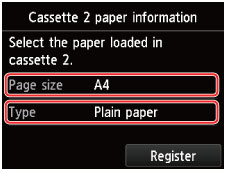
Если на экране появится сообщение, выполните регистрацию, следуя приведенным в нем указаниям.
-
Откройте лоток приема бумаги.
-
Удерживая лоток приема бумаги с обеих сторон, осторожно откройте его.
Дополнительный лоток приема бумаги откроется автоматически при открытии лотка приема бумаги.
-
Выдвиньте упор для выходящей бумаги.
 Внимание!
Внимание!- Если направляющая лотка для диска открыта, закройте ее.
-
-
Напечатайте образец для выравнивания печатающей головки.
-
Проведите пальцем по экрану НАЧАЛО, затем легко коснитесь значка
 Настройка (Setup).
Настройка (Setup).Появится экран меню настройки.
-
Легко коснитесь значка
 Обслуживание (Maintenance).
Обслуживание (Maintenance).Отобразится экран Обслуживание (Maintenance).
-
Выберите пункт Выравн. головок вручную (Manual head alignment).
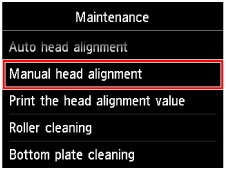
Появится экран подтверждения.
 Примечание.
Примечание.- Для печати и проверки текущих значений настройки положения головок выберите пункт Печать для выравнивания (Print the head alignment value).
-
Легко коснитесь кнопки Да (Yes).
Печатается образец для выравнивания печатающей головки.
 Внимание!
Внимание!- Не открывайте панель управления во время печати.
-
При появлении сообщения Правильно ли напечатаны образцы? (Did the patterns print correctly?) подтвердите, что образец напечатан правильно, легко коснувшись кнопки Да (Yes).
-
После подтверждения сообщения легко коснитесь кнопки Далее (Next).
Отображается экран ввода значений настройки положения печатающей головки.
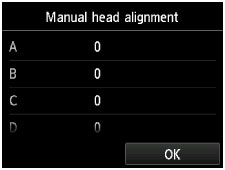
-
-
Изучите первую распечатку и отрегулируйте положение печатающей головки.
-
Легко коснитесь кнопки A, чтобы проверить напечатанные образцы и выберите номер образца в столбце A с наименее заметными вертикальными полосами.
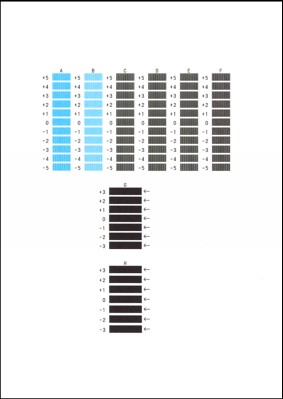
 Примечание.
Примечание.-
Если лучший образец выбрать не удается, выберите параметр, соответствующий образцу с наименее заметными вертикальными полосами.
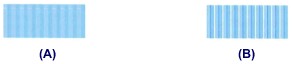
(A) Незаметные вертикальные полосы
(B) Заметные вертикальные полосы
-
-
Повторяйте процедуру до тех пор, пока не введете все номера образцов для столбцов B—H, затем легко коснитесь кнопки OK.
В столбцах G и H выберите указанный стрелкой параметр, соответствующий образцу с наименее заметными горизонтальными полосами.
 Примечание.
Примечание.-
Если лучший образец выбрать не удается, выберите параметр, соответствующий образцу с наименее заметными горизонтальными полосами.

(C) Незаметные горизонтальные полосы
(D) Заметные горизонтальные полосы
-
-
Проверьте сообщение, затем легко коснитесь кнопки OK.
Будет напечатан второй образец.
 Внимание!
Внимание!- Не открывайте панель управления во время печати.
-
-
Изучите вторую распечатку и отрегулируйте положение печатающей головки.
-
Коснитесь кнопки I, чтобы проверить напечатанные образцы, и выберите номер образца в столбце I с наименее заметными вертикальными полосами.
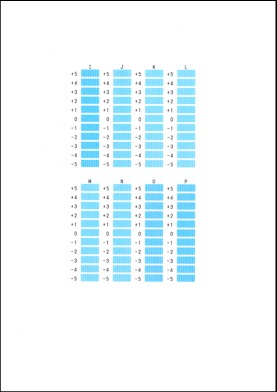
 Примечание.
Примечание.-
Если лучший образец выбрать не удается, выберите параметр, соответствующий образцу с наименее заметными вертикальными полосами.
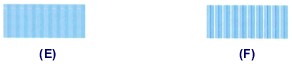
(E) Незаметные вертикальные полосы
(F) Заметные вертикальные полосы
-
-
Повторяйте процедуру до тех пор, пока не введете все номера образцов для столбцов J—P, затем легко коснитесь кнопки OK.
-
Проверьте сообщение, затем легко коснитесь кнопки OK.
Будет напечатан третий образец.
 Внимание!
Внимание!- Не открывайте панель управления во время печати.
-
-
Изучите третью распечатку и отрегулируйте положение печатающей головки.
-
Коснитесь кнопки a, чтобы проверить напечатанные образцы, и выберите номер образца в столбце a с наименее заметными горизонтальными полосами.
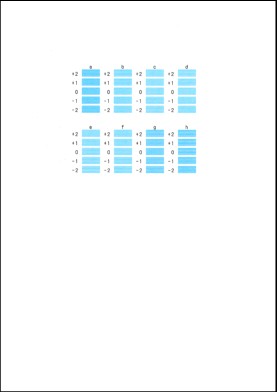
 Примечание.
Примечание.-
Если лучший образец выбрать не удается, выберите параметр, соответствующий образцу с наименее заметными горизонтальными полосами.
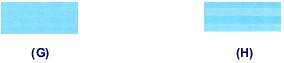
(G) Незаметные горизонтальные полосы
(H) Заметные горизонтальные полосы
-
-
Повторяйте процедуру до тех пор, пока не введете все номера образцов для столбцов b—h, затем легко коснитесь кнопки OK.
Ручная регулировка печатающей головки завершена.
-
При появлении сообщения о завершении легко коснитесь кнопки OK.
-

